【簡単4STEP】さくらインターネットサーバーの初期設定(図解)
kanri
空創デザインオフィス

GoogleAnalytics4になってから見た目がガラッと変わったので、使い方がよくわからなくなってしまったという方も多いようです。
今回は、GoogleAnalytics4でページビューを確認する2つの方法について解説いたします。
http://www.google.com/analytics
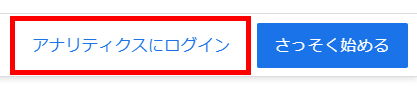
GoogleAnalyticsに登録したGoogleアカウントにログインしてください。
GoogleAnalyticsの画面が開いたら、下記どちらかの方法でページビューを確認します。
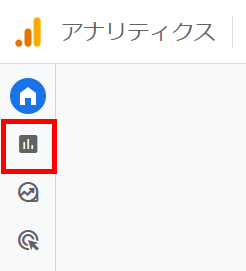
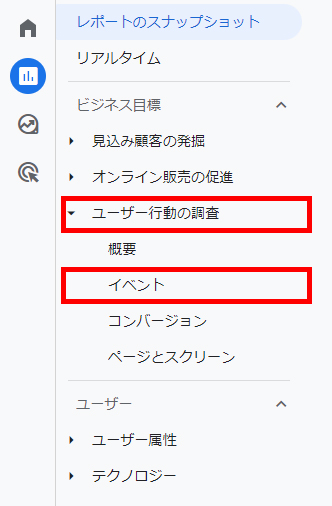
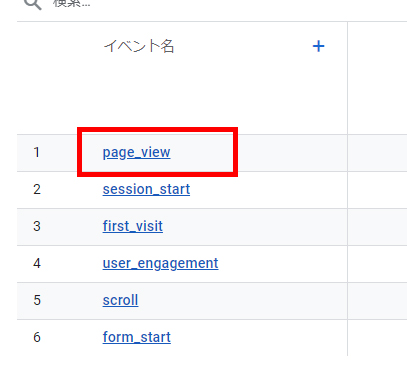
画面真ん中あたりにある[page_view]をクリックしてください。
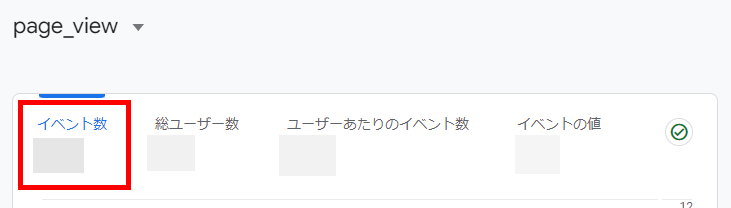
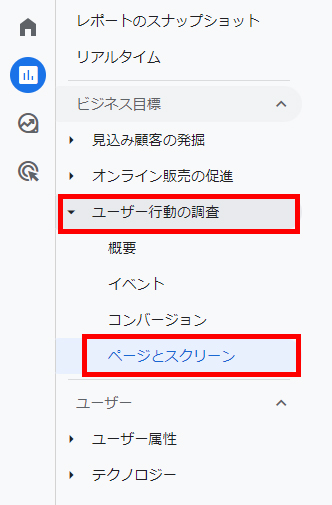
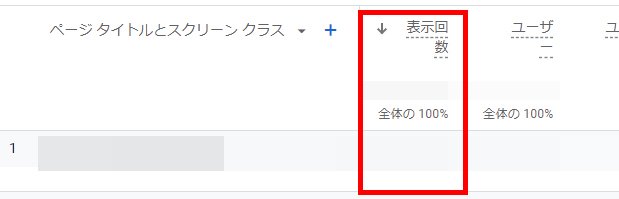

こちらの方法のほうが旧GoogleAnalytics(ユニバーサルアナリティクス/UA)のやり方に近いですね。
GoogleAnalytics4には機能がありすぎるため、まずはページビューの確認方法だけ押さえておくことをオススメします。
[レポート]-[ユーザー行動の調査]-[イベント]の[page_view]をクリック
[レポート]-[ユーザー行動の調査]-[ページとスクリーン]をクリック
わからないことがあれば、アナリティクスヘルプページも確認してみましょう。
▼アナリティクスヘルプページ
https://support.google.com/analytics#topic=14090456
空創デザインオフィスでは、アクセス解析ツールGoogleAnalyticsの設置やサポートも承っております。下記よりお気軽にお問い合わせください。